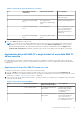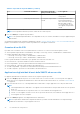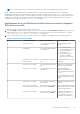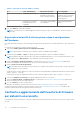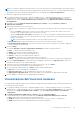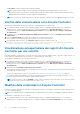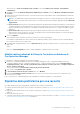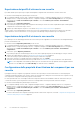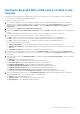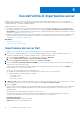Users Guide
Table Of Contents
- Dell Lifecycle Controller Integration versione 3.3 per Microsoft System Center Configuration Manager Guida per l'utente
- Sommario
- Introduzione a Dell Lifecycle Controller Integration (DLCI) per Microsoft System Center Configuration Manager
- Scenari dei casi di utilizzo
- Prerequisiti comuni
- Modifica ed esportazione del profilo di configurazione del BIOS di un sistema
- Confronto e aggiornamento dell'inventario di firmware
- Creazione, modifica e salvataggio di un profilo RAID di un sistema
- Distribuzione del sistema operativo nella raccolta
- Esportazione del profilo server alla scheda vFlash dell'iDRAC o alla condivisione di rete
- Importazione del profilo server dalla scheda vFlash dell'iDRAC o dalla condivisione di rete
- Visualizzazione ed esportazione dei registri del Lifecycle Controller
- Lavorare con profili NIC o CNA
- Gestione dei profili Fibre Channel
- Selezione della rete di archiviazione Fibre Channel nella sequenza di avvio
- Uso di Dell Lifecycle Controller Integration
- Licenze per DLCI
- Dell Deployment ToolKit
- File CAB dei driver Dell
- Configurazione dei sistemi di destinazione
- Rilevamento automatico e handshake
- Applicazione dei driver dalla sequenza di attività
- Creazione di una sequenza di attività
- Creazione di una sequenza di attività Dell specifica
- Creazione di una sequenza di attività personalizzata
- Modifica di una sequenza di attività
- Configurazione della procedura della sequenza di attività per applicare l'immagine del sistema operativo e il pacchetto driver
- Applicazione dell'immagine del sistema operativo
- Aggiunta di pacchetti di driver Dell
- Distribuzione di una sequenza di attività
- Creazione di un'ISO avviabile del supporto per sequenza attività
- Utilità Visualizzatore di sistema
- Utilità di configurazione
- Avvio della console del controller di accesso remoto integrato di Dell
- Visualizzatore attività
- Attività aggiuntive che è possibile eseguire con Dell Lifecycle Controller Integration
- Configurazione della sicurezza
- Convalida di un certificato client Dell di fabbrica nel controller di accesso remoto integrato Dell per il rilevamento automatico
- Sistemi di preautorizzazione per il rilevamento automatico
- Modifica delle credenziale amministrativa usate da Dell Lifecycle Controller Integration per Configuration Manager
- Uso dell'interfaccia utente grafica
- Uso del generatore di array
- Definizione delle regole con il generatore di array
- Creazione di un profilo RAID usando il generatore di array
- Informazioni sull'uso del generatore di array
- Controller
- Aggiunta di un controller
- Modifica di un controller
- Eliminazione di un controller
- Condizioni variabili
- Aggiunta di una nuova condizione variabile
- Modifica di una condizione variabile
- Eliminazione di una condizione variabile
- Array
- Aggiunta di un nuovo array
- Modifica di un array
- Eliminazione di un array
- Unità logiche anche note come dischi virtuali
- Aggiunta di una nuova unità logica
- Modifica di una unità logica
- Eliminazione di un'unità logica
- Dischi (dischi dell'array)
- Aggiunta di un nuovo disco
- Modifica di un disco
- Eliminazione di un disco
- Importazione di un profilo
- Uso dell'utilità di configurazione
- Creazione di un supporto di avvio di Lifecycle Controller
- Configurazione dell'hardware e distribuzione del sistema operativo
- Distribuzione dei sistemi operativi
- Configurazione dell'hardware e flusso di lavoro di distribuzione del sistema operativo
- Aggiornamento del firmware durante la distribuzione del sistema operativo
- Configurazione dell'hardware durante la distribuzione del sistema operativo
- Configurazione del RAID
- Applicazione di un profilo NIC o CNA ad una raccolta
- Applicazione dei profili HBA FC e degli attributi di avvio della SAN FC ad una raccolta
- Applicazione di un profilo del controller di accesso remoto integrato Dell ad una raccolta
- Esportazione dei profili di sistema prima e dopo la configurazione dell'hardware
- Confronto e aggiornamento dell'inventario di firmware per sistemi in una raccolta
- Visualizzazione dell'inventario hardware
- Verifica della comunicazione con Lifecycle Controller
- Visualizzazione ed esportazione dei registri di Lifecycle Controller per una raccolta
- Modifica delle credenziali in Lifecycle Controller
- Ripristino della piattaforma per una raccolta
- Confronto dei profili NIC o CNA contro i sistemi in una raccolta
- Uso dell'utilità di importazione server
- Uso dell'utilità Visualizzatore sistema
- Visualizzazione e modifica della configurazione del BIOS
- Visualizzazione e configurazione del RAID
- Configurazione dei profili dell'iDRAC per un sistema
- Configurazione di NIC e CNA per un sistema
- Configurazione delle schede HBA FC per un sistema
- Confronto e aggiornamento dell'inventario di firmware
- Confronto tra profili di configurazione hardware
- Visualizzazione dei registri del Lifecycle Controller
- Visualizzazione dell'inventario hardware per il sistema
- Ripristino della piattaforma per un sistema
- Confronto del profilo HBA FC contro un sistema di destinazione
- Risoluzione dei problemi
- Configurazione di Dell Provisioning Web Services in IIS
- Specifica della configurazione di rete del rilevamento automatico Dell
- Risoluzione dei problemi relativi alla visualizzazione ed esportazione dei registri di Lifecycle Controller
- Distribuzione del sistema operativo nei server PowerEdge Dell di 13a generazione usando WinPE 3.0
- Problemi e risoluzioni
- Distribuzione di ESXi o RHEL in sistemi Windows spostati nella raccolta ESXi o RHEL, ma non rimossi dalla raccolta gestita da Windows
- Documentazione e risorse correlate

● Descrizione: visualizza le proprietà del componente hardware.
N.B.: Quando l'Utilità di configurazione sta recuperando i dettagli sull'inventario hardware della raccolta e si verifica
un'interruzione nella connettività di rete, chiudere l'utilità e avviarla nuovamente quando viene ripristinata la connettività di rete. I
dettagli dell'inventario hardware non vengono aggiornati automaticamente.
N.B.: Per i sistemi yx1x, i campi Lunghezza slot e Tipo di slot potrebbero mostrare lo stato Non applicabile invece di Sconosciuto.
Verifica della comunicazione con Lifecycle Controller
Utilizzare la procedura descritta di seguito per verificare le credenziali dei sistemi rilevati con iDRAC:
1. In Configuration Manager Versione 1610, Configuration Manager 2012 SP2, Configuration Manager 2012 R2 SP1, Configuration
Manager 2012 R2, Configuration Manager 2012 SP1 o Configuration Manager 2012, in Raccolte dispositivi, fare clic con il
pulsante destro del mouse su Tutti i server Dell Lifecycle Controller e selezionare Dell Lifecycle Controller > Avvia utilità
di configurazione.
2. Nel riquadro a sinistra dell'Utilità di configurazione di Dell Lifecycle Controller, selezionare Credenziali sessione, Verifica
comunicazione.
3. Fare clic su Esegui controllo per verificare la comunicazione con l'iDRAC dei sistemi rilevati.
Viene visualizzato un elenco di iDRAC rilevati in rete insieme al loro stato di comunicazione.
4. Al completamento della verifica, fare clic su Esporta in CSV per esportare i risultati in formato CSV.
Fornire il percorso sul disco rigido locale o fare clic su Copia negli Appunti per copiare i
risultati negli appunti e salvarli in formato testo normale.
Visualizzazione ed esportazione dei registri di Lifecycle
Controller per una raccolta
È possibile visualizzare i registri di Lifecycle Controller per una raccolta in un formato leggibile e salvare, o esportare, i registri in un file .CSV
in una condivisione Unified Naming Convention (UNC) o Common Internet File System (CIFS).
Per visualizzare i registri di Lifecycle Controller per una raccolta:
1. In Configuration Manager Versione 1610, Configuration Manager 2012 SP2, Configuration Manager 2012 R2 SP1, Configuration
Manager 2012 R2, Configuration Manager 2012 SP1 o Configuration Manager 2012, in Raccolte dispositivi, fare clic con il
pulsante destro del mouse su Tutti i server Dell Lifecycle Controller e selezionare Dell Lifecycle Controller > Avvia utilità
di configurazione.
2. Selezionare l'opzione Visualizza i registri di Lifecycle Controller.
La procedura per visualizzare ed esportare i file di registro per una raccolta sono simili a quelli per la visualizzazione ed esportazione dei
file di registro per un singolo sistema.
Seguire le procedure dal punto 2 al punto 7 come descritto su Visualizzazione dei registri del Lifecycle Controller a pagina 62.
La schermata visualizza i 100 registri più recenti di ciascun sistema nella raccolta per impostazione predefinita. Ad esempio, se sono
presenti 10 sistemi nella raccolta, la schermata visualizza 1000 file di registro.
N.B.:
Il numero nell'elenco a discesa Visualizza è sempre il numero totale per la raccolta. Ad esempio, se sono presenti 10 sistemi
nella raccolta, l'elenco a discesa visualizza 1000, 2500, 5000, e Tutto.
Modifica delle credenziali in Lifecycle Controller
Nei sistemi con iDRAC, utilizzare la procedura descritta di seguito per verificare e/o modificare le credenziali WS-MAN configurate con il
DLCI per Configuration Manager:
N.B.: Dell consiglia di modificare contemporaneamente le credenziali in Lifecycle Controller e nel database Configuration Manager.
Per modificare le credenziali in Lifecycle Controller:
1. In Configuration Manager Versione 1610, Configuration Manager 2012 SP2, Configuration Manager 2012 R2 SP1, Configuration
Manager 2012 R2, Configuration Manager 2012 SP1, Configuration Manager 2012, in Raccolte dispositivi, fare clic con il pulsante
46
Uso dell'utilità di configurazione